Mise en place du projet¶
Dans cette courte première partie, nous allons mettre en place et organiser le projet.
Lancez Godot et créez un nouveau projet.
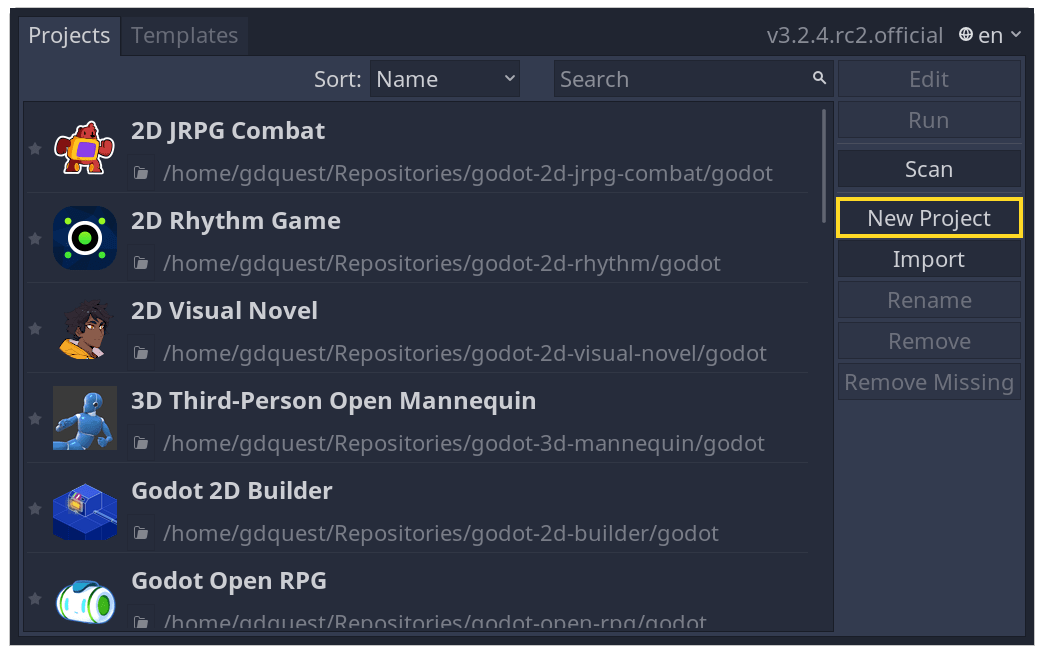
Télécharger dodge_assets.zip. L'archive contient les images et les sons que vous utiliserez pour réaliser le jeu. Extrayez l'archive et déplacez les répertoires art/ et fonts/ dans le répertoire de votre projet.
Télécharger dodge_assets.zip. L'archive contient les images et les sons que vous utiliserez pour réaliser le jeu. Extrayez l'archive et déplacez les répertoires art/ et fonts/ dans le répertoire de votre projet.
Assurez-vous d'avoir les dépendances requises pour utiliser du C# dans Godot. Vous aurez besoin de .NET Core 3.1 SDK, et d'un éditeur comme VS Code. Voir Configurer C# pour Godot.
Téléchargez dodge_assets_with_gdnative.zip. L'archive contient les images et sons que vous utiliserez pour faire le jeu. Il contient également un projet GDNative qui contient un fichier SConstruct, un fichier dodge_the_creeps.gdnlib, un fichier player.gdns, et un fichier entry.cpp.
Assurez-vous d'avoir les dépendances requises pour utiliser GDNative C++. Vous aurez besoin d'un compilateur C++ qui supporte C++14 comme GCC, Clang ou MSVC. Sur Windows vous pouvez télécharger Visual Studio 2019 et sélectionner la charge de travail C++. Vous aurez également besoin de SCons pour utiliser le système de compilation (le fichier SConstruct). Ensuite vous devrez télécharger les bindings Godot C++ et les placer dans votre projet.
Votre dossier de projet devrait ressembler à ceci.
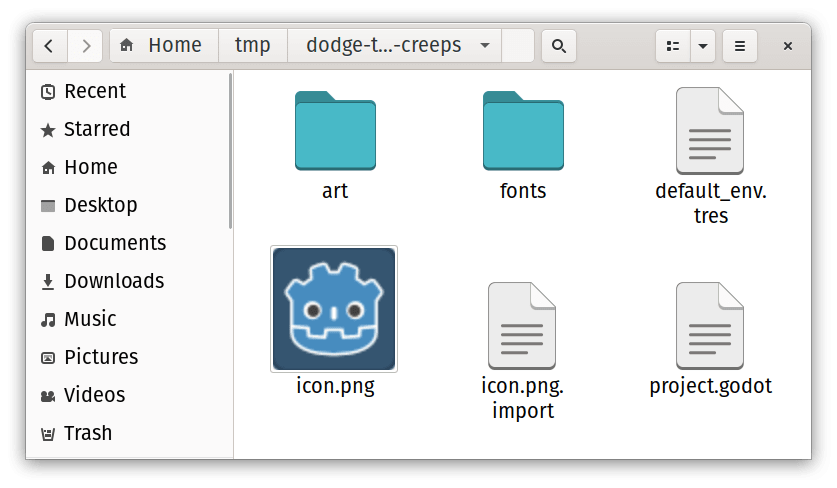
Ce jeu est conçu pour le mode portrait, nous devons donc ajuster la taille de la fenêtre du jeu. Cliquez sur Projet -> Paramètres du projet pour ouvrir la fenêtre des paramètres du projet et dans la colonne de gauche, ouvrez l'onglet Display -> Window. Là, réglez l'option "Width" sur 480 et l'option "Height" sur 720.
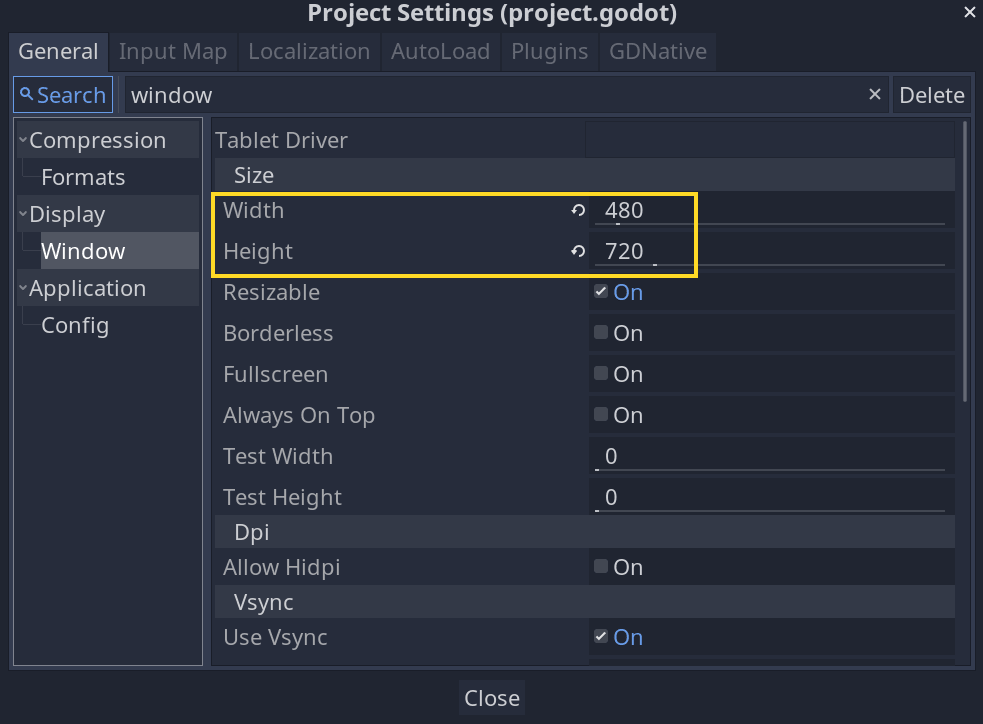
Faites également défiler jusqu'au bas de la section et, dans les options "Stretch", réglez Mode sur "2d" et Aspect sur "keep" . Cela permet de garantir une mise à l'échelle cohérente du jeu sur des écrans de différentes tailles.
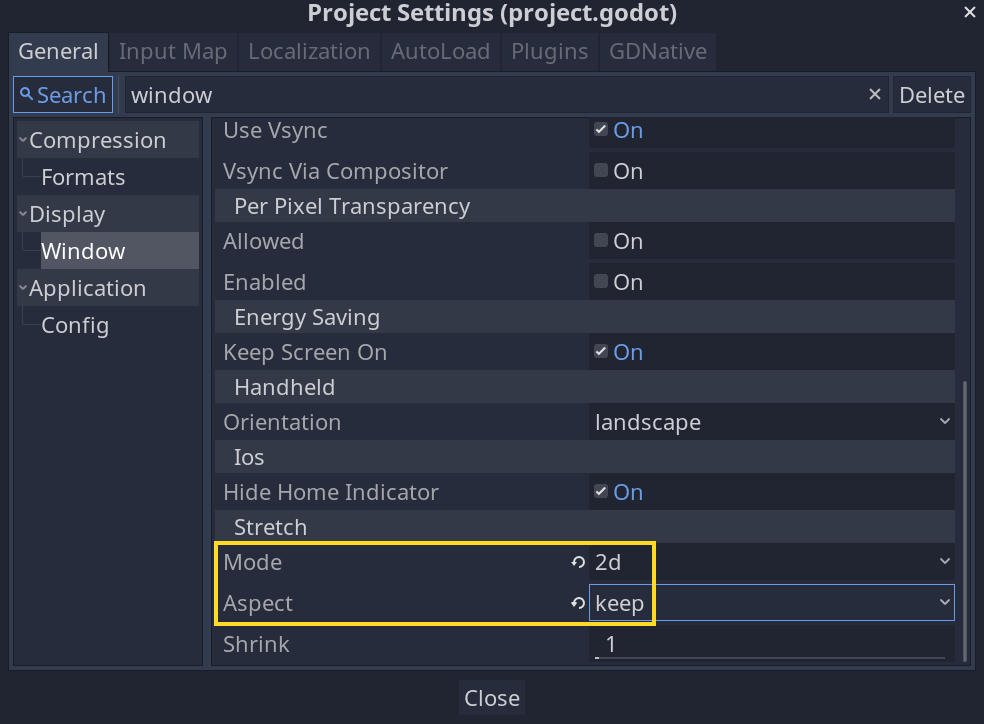
Organisation du projet¶
Dans ce projet, nous ferons 3 scènes indépendantes : Player, Mob et HUD, que nous combinerons dans la scène de jeu Main.
Dans un projet plus important, il pourrait être utile de créer des dossiers pour contenir les différentes scènes et leurs scripts, mais pour ce jeu relativement petit, vous pouvez enregistrer vos scènes et vos scripts dans le dossier racine du projet, identifié par res://. Vous pouvez voir les dossiers de votre projet dans le dock Système de fichiers dans le coin inférieur gauche :
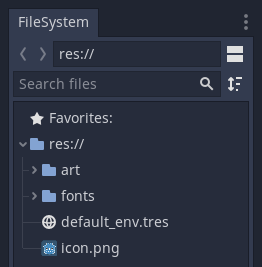
Avec le projet en place, nous sommes prêts à concevoir la scène du joueur dans la prochaine leçon.